- Dodacia lehota 0
- Časté dotazy 0
- Proces objednania 0
- Návrh pečiatky online 0
- Vlastná grafika pečiatky 0
- Platba kartou 0
- Reklamácie 0
- Bezpečnostné karty 0
- Záruka 5 rokov 0
- Oprávnená výroba 0
- Vlastný prebal pečiatky 0
- Verejné ponuky, na faktúru 0
- Minimálne náležitosti pečiatky 0
- Vzory odtlačkov pečiatok 0
Návrh pečiatky online
Samotná konfigurácia odtlačku online - editor
V tomto kroku si môžete sami nadefinovať podobu odtlačku pečiatky. Voliť môžete medzi nespočetným množstvom fontov, veľkosti písma, zarovnanie a ďalšie parametre pečiatky. Nespornou výhodou je automaticka kontrola - systém Vás nepustí ďalej, ak daná pečiatka nebude čitateľná alebo by sa mohol vyskytnúť ďalší problém pri následnej výrobe odtlačku. Prípadne nám svoju grafiku nahrajte do systému.
>> Prejsť na výber pečiatky <<
>> Ako nahrať vlastnú grafiku pečiatky
>> Základná editácia
>> Pokročilá editácia (guľatá pečiatka)
>> Editácia grafiky, vásho loga
>> Editácia rámčeka, ohraničenie
Základná editácia
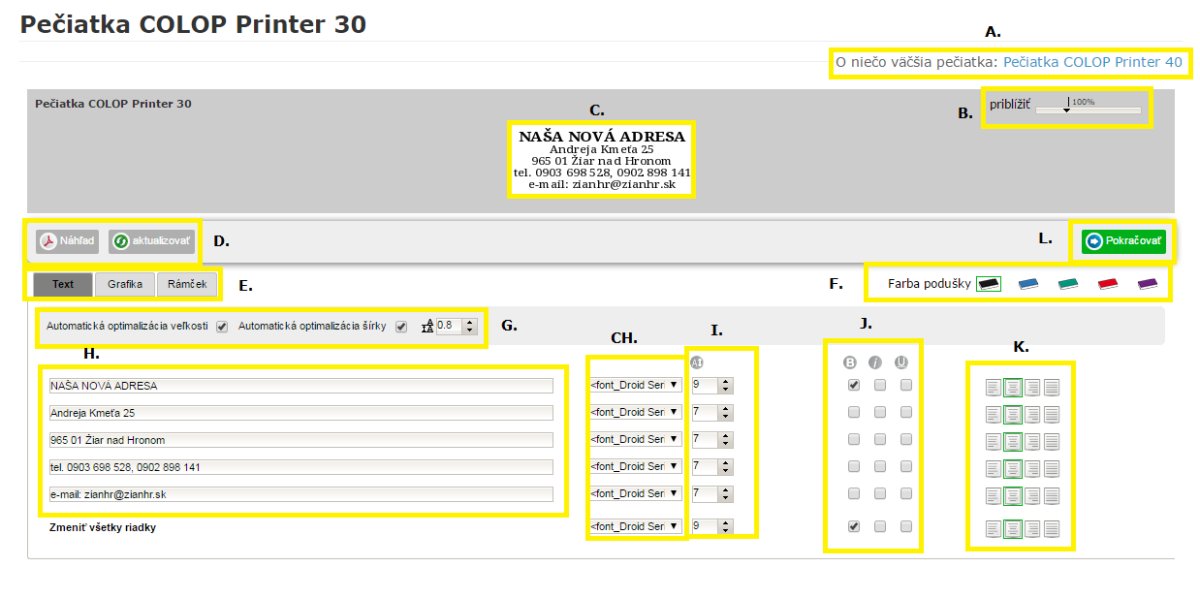
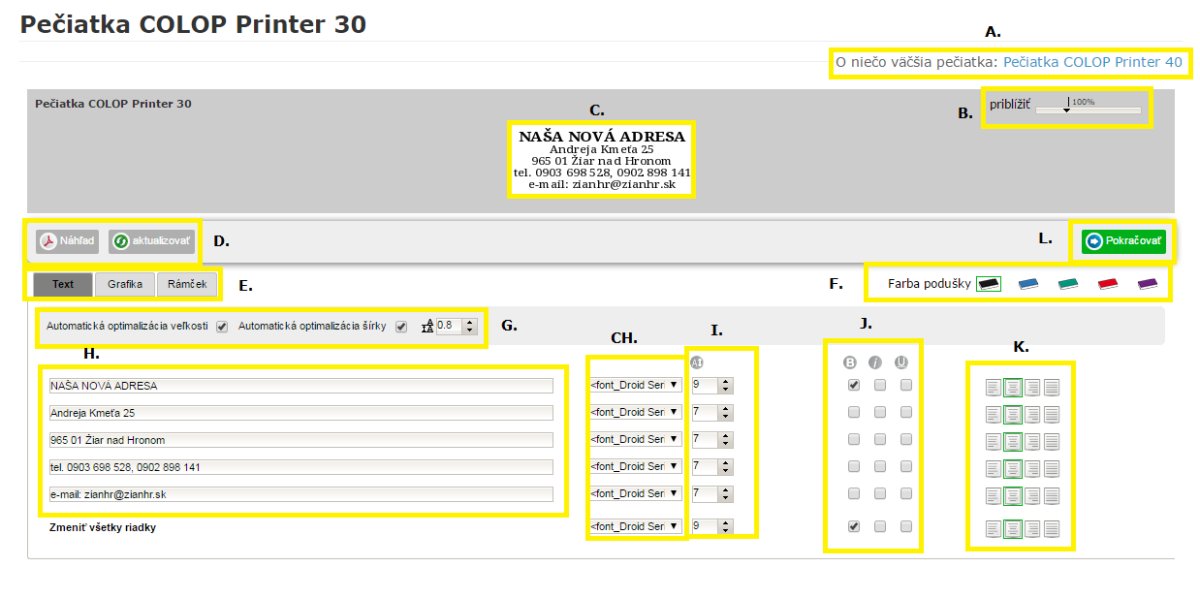
A. Pomocou tohto tlačítka si môžete zvoliť väčší model pečiatky. Zistili ste, že je pre Vás vybraná pečiatka malá? Jednoducho kliknite a dostanete sa do editácie väčšej pečiatky.
B. Zväčšenie náhľadu odtlačku Vašej pečiatky.
C. Aktuálny náhľad Vašej pečiatky. Prepisovaním textu a zmenou parametrov sa náhľad mení/aktualizuje.
D. Tlačítkom aktualizovať, sa Vám ihneď zobrazia aktuálne zmeny vo Vašom odtlačku/pečiatke.
E. V záložke "text" - upravujete len textovú plochu pečiatky. V záložke "grafika" – môžete nahrať vlastnú grafiku podľa požiadavkov systému. V záložke "rámček" – môžete pridať ohraničenie Vášho textu.
F. Tu si môžete zvoliť farbu podušky. Po zvolení sa Vám aktualizuje náhľad do farby akú ste si vybrali.
G. Tieto volby sú automaticky zvolené. Táto volba automaticky kontroluje veľkosť textu a optimalizuje šírku medzier medzi textami.
H. V týchto políčkach je miesto pre Vaše údaje. Počet textových políčok sa zvyšuje v závislosti na veľkosti danej pečiatky. Nie je nutné vyplňovať všetky políčka.
CH. V tejto sekcii si môžete zvoliť rôzne fotny písma. Na výber máte celú radu možností.
I. Tu si volíte veľkosť písma. Ak prekročíte povolený limit, tak Vás systém automaticky varuje a nepustí Vás ďalej v objednávke pečiatky.
J. V týchto 3 boxoch máte možnosť zvoliť, či chcete daný riadok tučne, kurzívou alebo s podčiarknutím.
K. Pomocou týchto 4 tlačítok môžete voliť zarovnanie textu. Môžete voliť napr. zarovnanie vľavo, nastred či vpravo.
L. Tlačítkom uložiť prejdete k ďalšiemu kroku objednávky Vašej pečiatky. Ak ste niečo zadali zle (napr. prílíš veľký text), tak Vás systém nepustí ďalej. Je nutné vždy chybu opraviť.
Pokročilá editácia - guľatá pečiatka
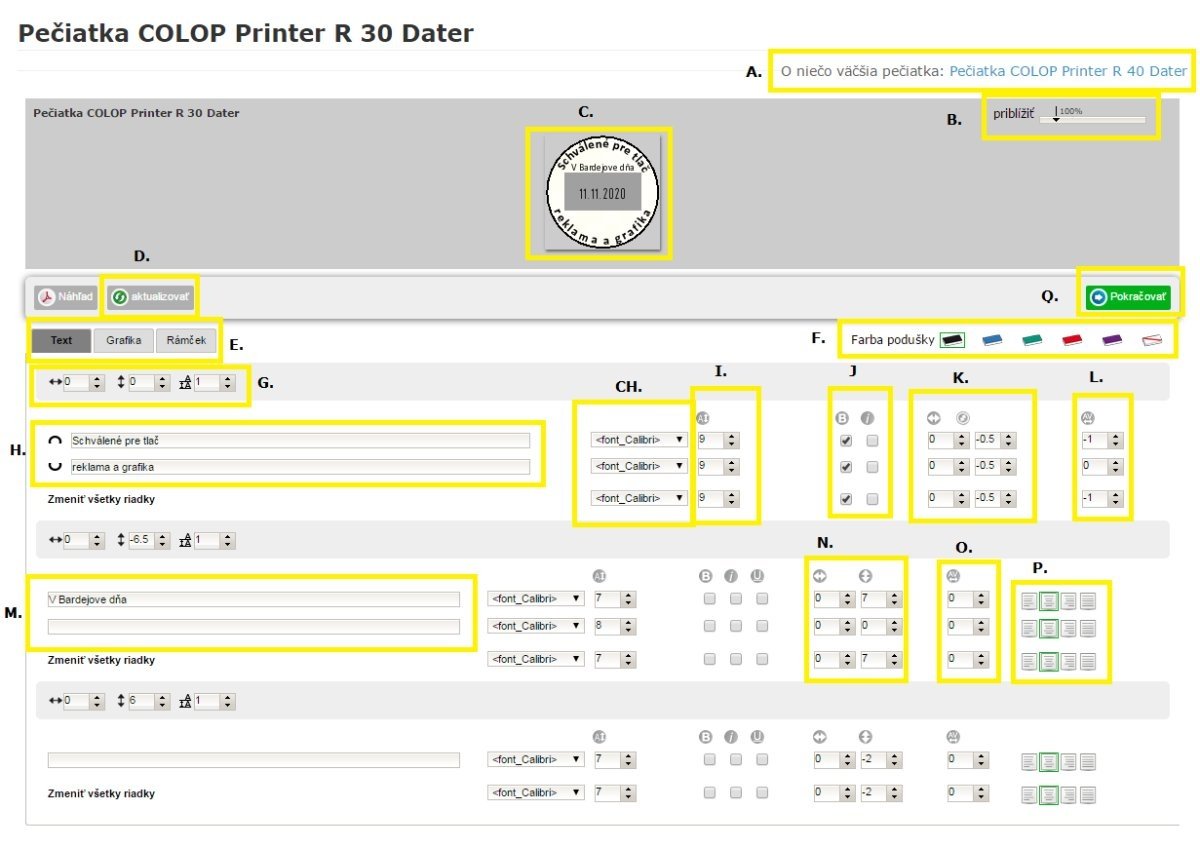
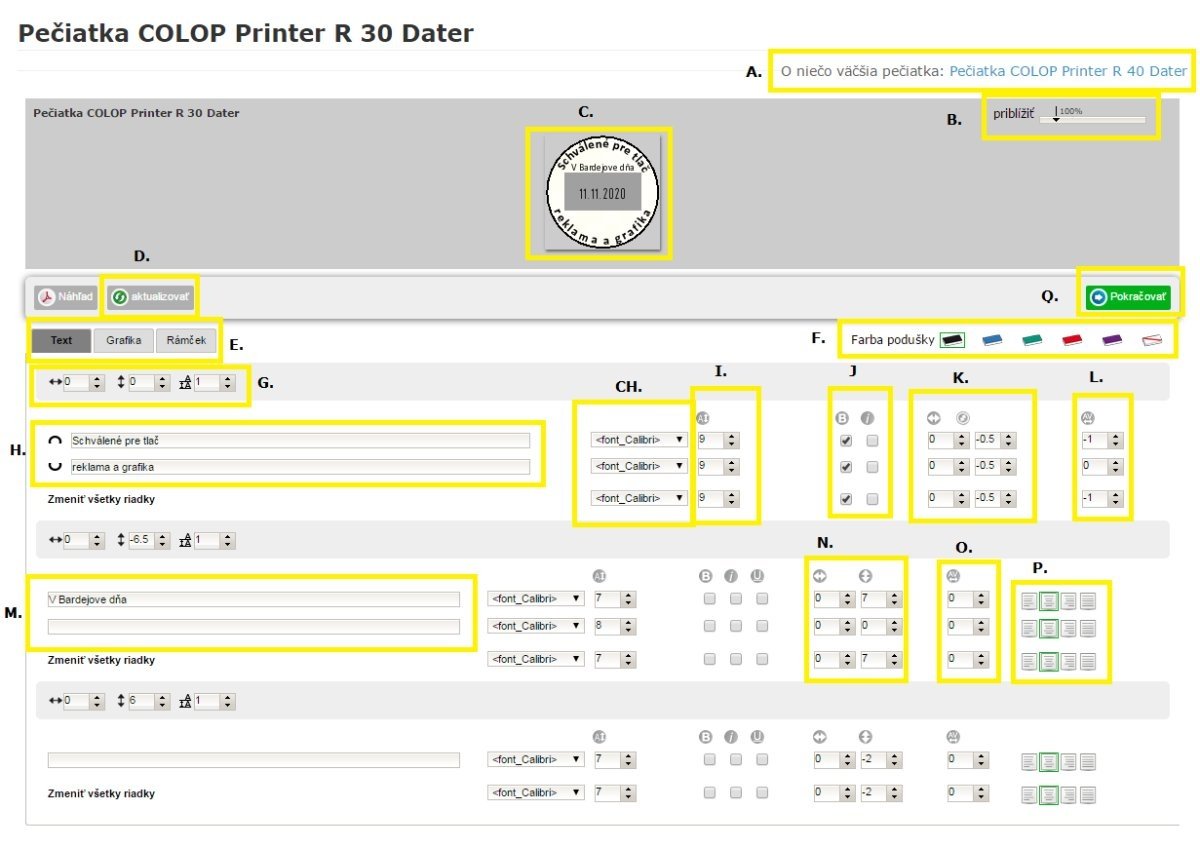
A. Pomocou tohto tlačítka si môžete zvoliť väčší model pečiatky. Zistili ste, že je pre Vás vybraná pečiatka malá? Jednoducho kliknite a dostanete sa do editácie väčšej pečiatky.
B. Zväčšenie náhľadu odtlačku Vašej pečiatky.
C. Aktuálny náhľad Vašej pečiatky. Prepisovaním textu a zmenou parametrov sa náhľad mení/aktualizuje.
D. Tlačítkom aktualizovať, sa Vám ihneď zobrazia aktuálne zmeny vo Vašom odtlačku/pečiatke.
E. V záložke "text" - upravujete len textovú plochu pečiatky. V záložke "grafika" – môžete nahrať vlastnú grafiku podľa požiadavkov systému. V záložke "rámček" – môžete pridať ohraničenie Vášho textu.
F. Tu si môžete zvoliť farbu podušky. Po zvolení sa Vám aktualizuje náhľad do farby akú ste si vybrali.
G. Pomocou týchto tlačítok môžete posúvať kruhový text.
H. V týchto riadkoch upravujete kruhový text Vašej pečiatky.
CH. V tejto sekcii si môžete zvoliť rôzne fotny písma. Na výber máte celú radu možností.
I. Tu si volíte veľkosť písma. Ak prekročíte povolený limit, tak Vás systém automaticky varuje a nepustí Vás ďalej v objednávke pečiatky.
J. V týchto 2 boxoch máte možnosť zvoliť, či chcete daný riadok tučne alebo kurzívou.
K. Pomocou týchto čísiel si posúvate kruhový text, popr. Vzdialenosť od okraju pečiatky. - "obdoba bodu O"
L. Tu si môžete upravovať vzdialenosť písmen.
M. V textových políčkach môžete pridať ďalší text, ktorý bude uprostred nad dátumom. Je možné pridať i text pod dátum a to pridaním ďalšieho riadku pod túto sekciou.
N. V týchto 3 boxoch máte možnosť zvoliť, či chcete daný riadok tučne, kurzívou alebo s podčiarknutím.
O. Zmenou čísiel v týchto boxoch posúvate text (doľava, doprava, hore a dole). - "obdoba bodu K"
P. Pomocou týchto 4 tlačítok môžete voliť zarovnanie textu. Môžete voliť napr. zarovnanie vľavo, na stred či vpravo.
Q. Tlačítkom uložiť prejdete k ďalšiemu kroku objednávky Vašej pečiatky. Ak ste niečo zadali zle (napr. prílíš veľký text), tak Vás systém nepustí ďalej. Je nutné vždy chybu opraviť.
Editácia grafiky, vášho loga
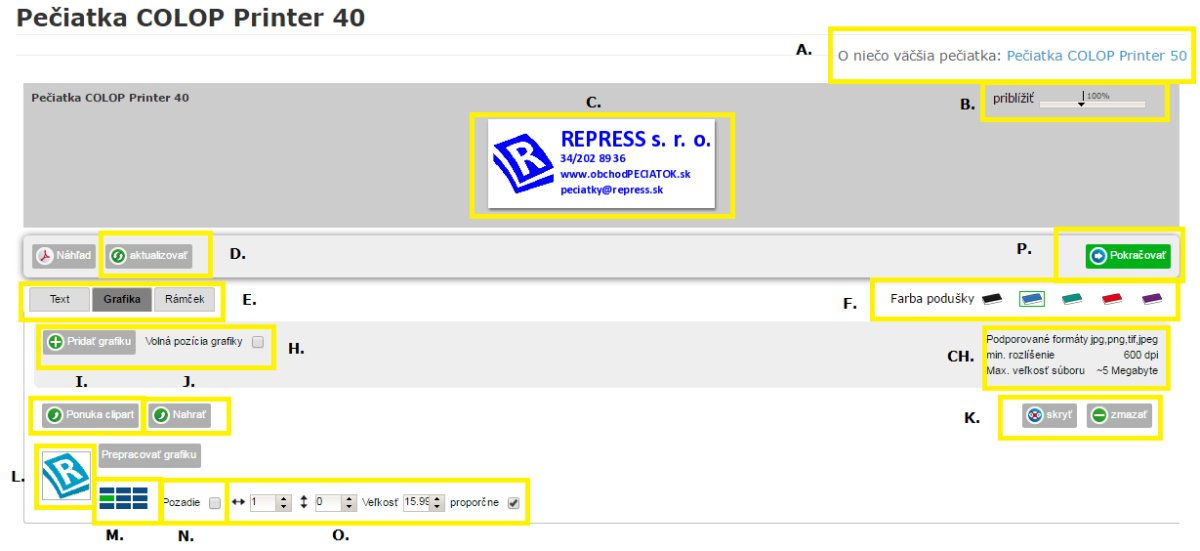
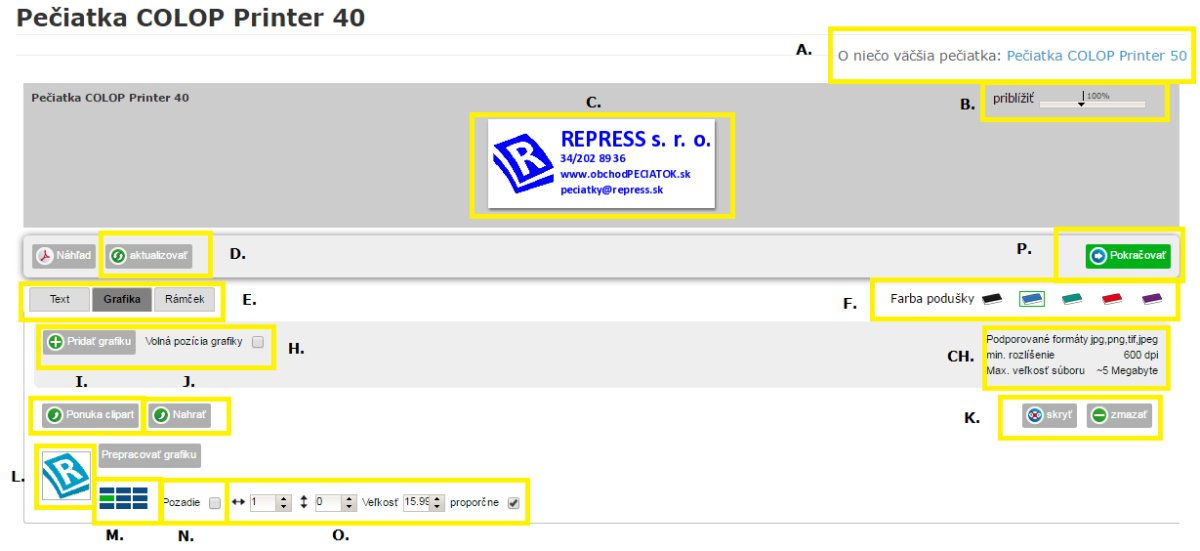
A. Pomocou tohto tlačítka si môžete zvoliť väčší model pečiatky. Zistili ste, že je pre Vás vybraná pečiatka malá? Jednoducho kliknite a dostanete sa do editácie väčšej pečiatky.
B. Zväčšenie náhľadu odtlačku Vašej pečiatky.
C. Aktuálny náhľad Vašej pečiatky. Prepisovaním textu a zmenou parametrov sa náhľad mení/aktualizuje.
D. Tlačítkom aktualizovať, sa Vám ihneď zobrazia aktuálne zmeny vo Vašom odtlačku/pečiatke.
E. V záložke "text" - upravujete len textovú plochu pečiatky. V záložke "grafika" – môžete nahrať vlastnú grafiku podľa požiadavkov systému. V záložke "rámček" – môžete pridať ohraničenie Vášho textu.
F. Tu si môžete zvoliť farbu podušky. Po zvolení sa Vám aktualizuje náhľad do farby akú ste si vybrali.
G. Tlačítkom "pridať grafiku" sa Vám zobrazí políčko pre nahratie Vašej grafiky (napr. logo)
H. Volnou pozíciou grafiky neposúvate text od loga. Text sa bude zobrazovať nad Vaším zvoleným logom.
CH. Tu najdete základné informácie o logu pre nahratie. Pre ostré výsledky odtlačku prosím dodržujte dané parametry.
I. Funkcia "Clipard ponuka" dovoluje vložiť už nami prednastavené symboly či obrázky.
J. Tlačítkom "Nahrať vlastné" - vložíte vlastné logo. Po kliknutí sa Vám zobrazí tabulka, kde zvolíte pridať súbor. Vaše logo si najdete na pevnom disku a kliknete na otvoriť.
K. Pomocou funkcie skryť, skryjete Vaše logo - v náhľadu nebude vidieť. Funkcia zmazať, odstraní Vaše logo z odtlačku.
L. Náhľad importovanej grafiky, ktorú ste vybrali v bode J.
M. Jednotlivými tlačítkami môžete voliť rozmiestnenie loga na odtlačku.
N. Zvolením funkcie pozadie sa logo roztiahne na celú plochu odtlačku.
O. Pomocou týchto troch volieb môžete meniť polohu loga v odtlačku či jeho veľkosť. Odznačením "proporční" můžete deformovat poměr stran Vaší grafiky.
P. Tlačítkom uložiť prejdete k ďalšiemu kroku objednávky Vašej pečiatky. Ak ste zadali niečo zle (napr. väčší text), tak Vás systém ďalej nepustí. Je nutné vždy chybu opraviť.
Pridanie rámčeka, ohraničenie
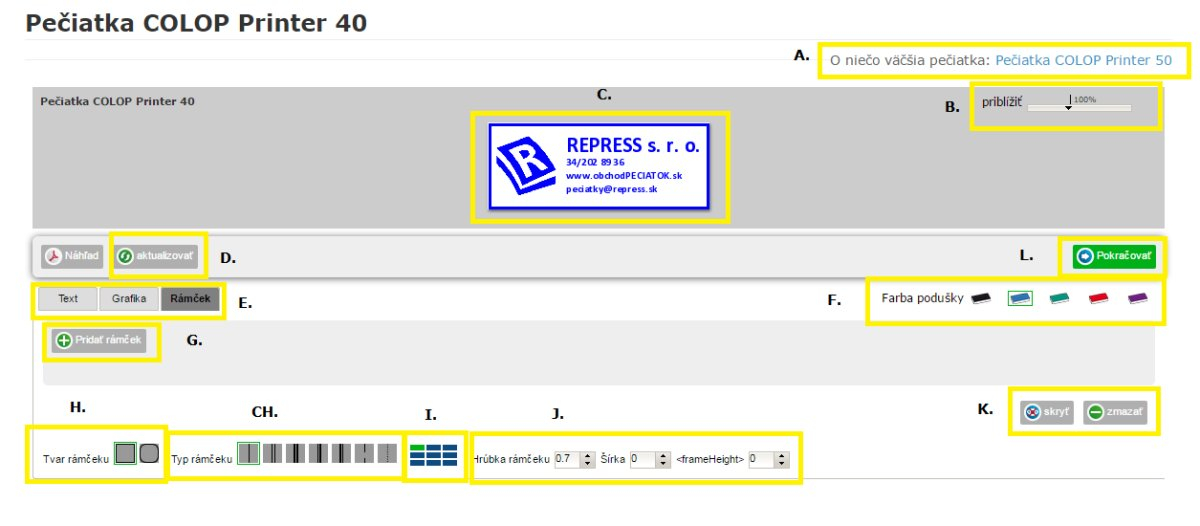
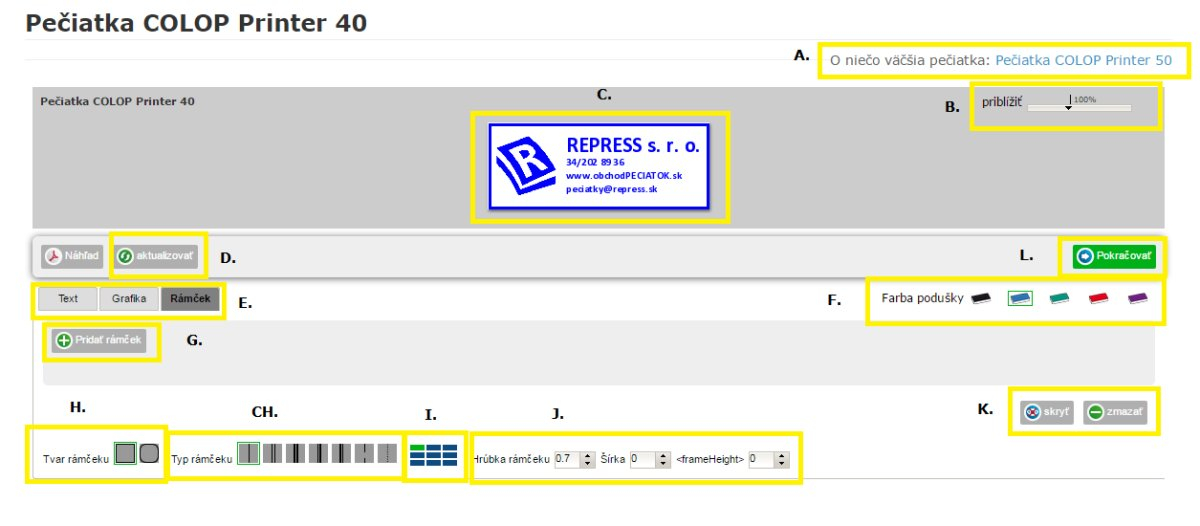
A. Pomocou tohto tlačítka si môžete zvoliť väčší model pečiatky. Zistili ste, že je pre Vás vybraná pečiatka malá? Jednoducho kliknite a dostanete sa do editácie väčšej pečiatky.
B. Zväčšenie náhľadu odtlačku Vašej pečiatky.
C. Aktuálny náhľad Vašej pečiatky. Prepisovaním textu a zmenou parametrov sa náhľad mení/aktualizuje.
D. Tlačítkom aktualizovať, sa Vám ihneď zobrazia aktuálne zmeny vo Vašom odtlačku/pečiatke.
E. V záložke "text" - upravujete len textovú plochu pečiatky. V záložke "grafika" – môžete nahrať vlastnú grafiku podľa požiadavkov systému. V záložke"rámček" – môžete pridať ohraničenie Vášho textu.
F. Tu si môžete zvoliť farbu podušky. Po zvolení sa Vám aktualizuje náhľad do farby akú ste si vybrali.
G. Tlačítkom "pridať rámik" vytvoríte ohraničenie okolo Vášho odtlačku.
H. Volbou "tvar rámiku" môžete zvoliť klasický rámik alebo rámik so zaoblenými rohmi.
CH. Pomocou tejto voľby môžete upravovať vzhľad čiar (klasická, dvojitá alebo napr. čiarkovaná)
I. Jednotlivými tlačidlami môžete zvoliť rozmiestnenie rámčeka.
J. Ďalším nastavením upravujete, ako bude rámček vyzerať (napr. jeho hrúbku)
K. Funkcia "skryť" skryje rámik z náhľadu a funkcia "zmazať" odstráni rámik z Vášho odtlačku.
L. Tlačítkom uložiť prejdete k ďalšiemu kroku objednávky Vašej pečiatky. Ak ste zadali niečo zle (napr. väčší text), tak Vás systém ďalej nepustí. Je nutné vždy chybu opraviť.
Ak chcete nahrať svoju vlastnú grafiku, viac informácií sme pre Vás pripravili na špeciálnej stránke.